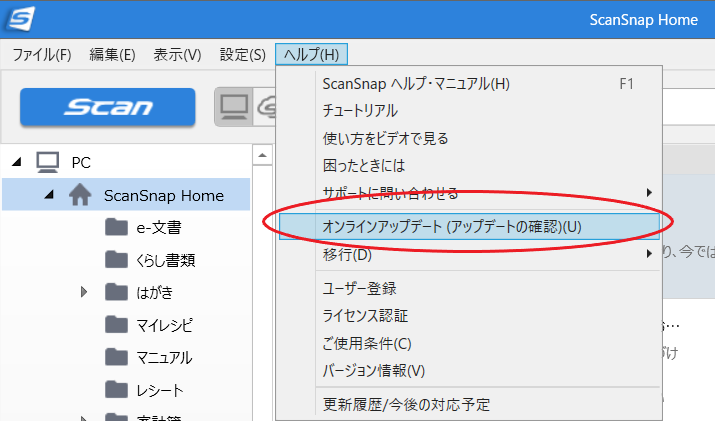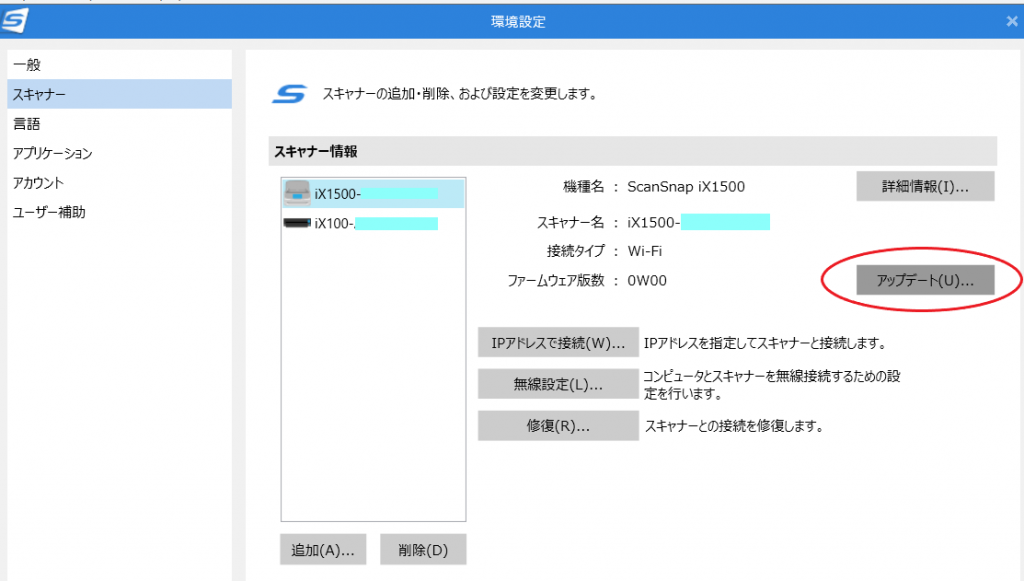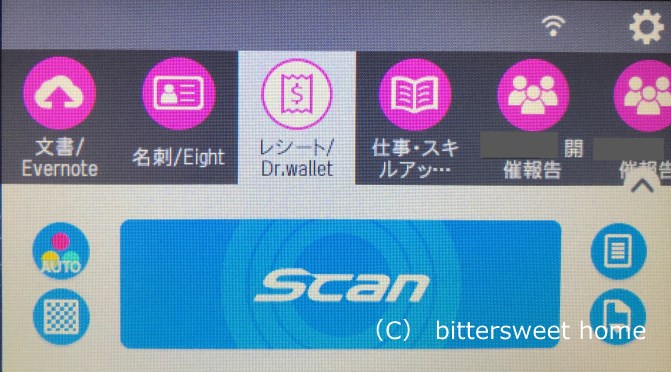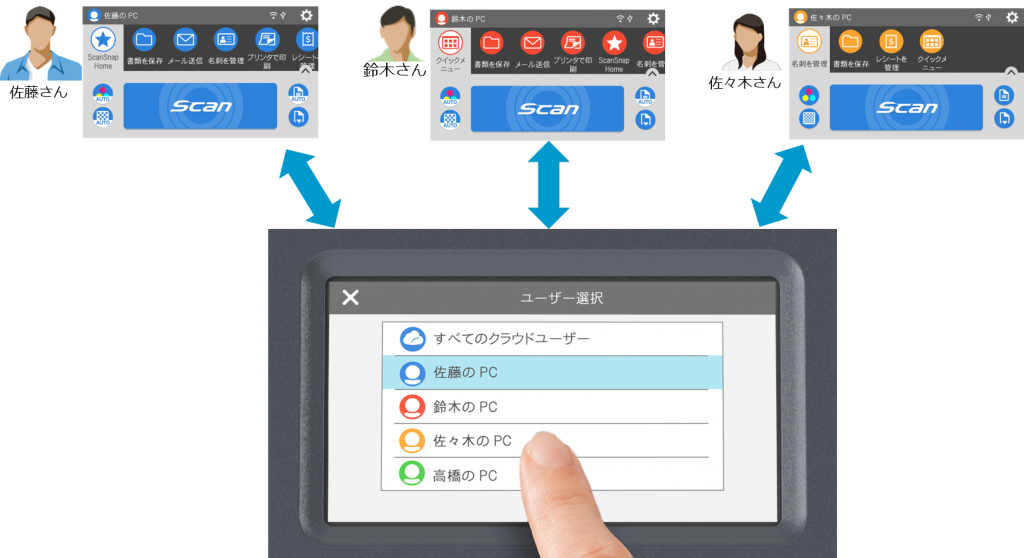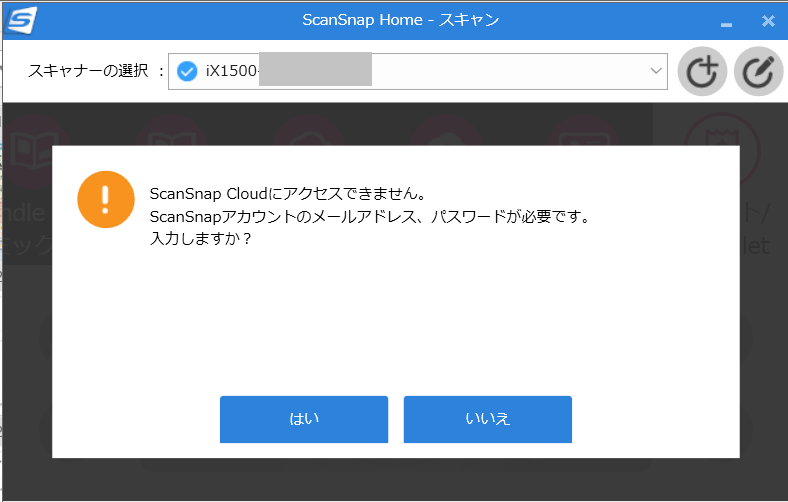ScanSnap Homeの新しい機能で失敗した話

コンテンツ
最速スキャナー ScanSnap iX1600/1400が発売
新しいScanSnap iX1600が、2021年1月19日に、リリースされ本日(22日)より販売スタートです。
従来のScanSnap iX1500の読み取りスピードが1分30枚(60面)だったのが、iX1600は1分40枚(80面)とさらにスピードアップしたんですって。
コロナ渦において、急速に進むペーパーレス化にScanSnapは進化しつづけているんですね。
今回は、シンプルタイプのScanSnap iX1400も登場。
こちらは、USB接続専用なので、PCへの保存がメインの方や、Wi-Fi接続端末が制限されているオフィス環境に良いですね。
(お値段もScanSnap iX1600より、10,000円ほどお安いです。)
ScanSnap iX1500買っちゃったよ~という方ご心配なく
私もScanSnap iX1500を使用していますが、スピード以外は機能に変わりありません。
ScanSnap Homeをバージョンアップすれば大丈夫ですよ。(2021年1月19日現在・ScanSnap Home2.0.20.3)
アップデートはヘルプ→オンラインアップデートで確認して下さい。
スキャナー本体のファームウエアのアップデートもお忘れなく
新機能を使って失敗した話
新しくなったScanSnap Homeにアップデートすると本体の液晶画面が若干変わりました。
設定ボタン(矢車マーク)が右上に、画面の両端の設定ボタンが両端に2個ずつになりました
(言われないと気づかないけど)
ScanSnap iX1500もiX1600もユーザー登録は4人まで登録でき、わが家でも私以外に娘2人がそれぞれのアカウントで使用しています。
製品HPにあった「新たな機能」ユーザー切り替えボタンって何だろう・・・と試したのが失敗でした。
家庭ではユーザーの切り替えは必要なし
ユーザー選択アイコンが表示されない上、「すべてのユーザー」表示に戻しても私以外のアイコンが表示されなくなりました。
ユーザー選択アイコンについては、良くある質問にも掲載されています。
>>>[ScanSnap iX1600, iX1500]ScanSnapのタッチパネルにユーザーを切り替えるアイコンが表示されません。
それよりも、ショックだったのが
「プロファイルの表示」画面の設定で表示方法を変更するとタッチパネルのプロファイルリスト、およびScanSnapと接続したことのあるコンピューターの履歴が初期化されます。
「なに~?!知らなかった~!!」
この機能は、オフィスなどでScanSnapと接続しているPCだけを表示したい場合に使うための機能らしく、やってみると、家庭では切り替える度にScanSnapと接続しなおしたりと手間がかかるため必要はないと実感。
もし切り替えを使用するのであれば、初期設定の段階で設定して後は変えない方がよさそうです。
オフィスなどで使用する際はこちら>>>表示するプロファイルの対象ユーザーを切り替える
再度ScanSnapとPCをつなぎ直す
ということで、下記の様な作業をするはめに・・・・
- 娘たちのパソコンのScanSnap Homeをアップデート
- 各ユーザーのアカウントでScanSnapをつなぎ直す
- 各ユーザーのアカウントを1度サインアウト、再サインイン(
1度サインアウトしないと症状が変わらなかったので) - スキャンボタンを押す→ScanSnap Cloud経由がグレーのままなので「!」
マークをクリックしてアカウントのパスワードを入力
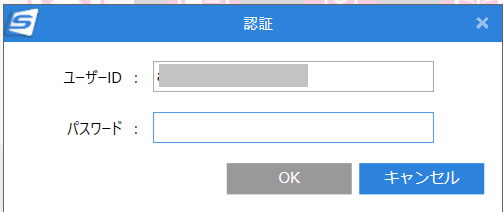
ScanSnapアカウントはきちんと控えておきましょう
結構な手間が掛かりましたが、これで表示は元に戻りました。ちなみに初期化されたのは接続履歴だけで、プロファイルの設定自体は削除されてませんでした。
(ううっ、でも余計な事はもうやらない・・・・)
ScanSnapの使い方に悩んだら
離れて暮らす長女に書類を送るため、ScanSnapが使えないのは地味に困る。
レシートも溜まるし、たまにトラブると「キーっっ!」ってなるくらい日常生活に欠かせないScanSnap。
娘たちのScanSnapアカウントもEvernoteに入れておいて良かった^^;
(ScanSnapトラブル対応は私の役目なので)
デジタルの接続系のトラブルはとても時間を消耗します。これが続くと「めんどくさい」→「だんだん使わない」になりかねません。
「ScanSnap買ったけど使ってない」というのも実にもったいない。おうちプリントダイエットでは使い方サポートしますよ。
最近、使い方レッスンというより、接続サポートがメインになりつつあります。
ScanSnapの設定や保存先のご相談はこちら
また、ScanSnapを利用した書類整理や、ScanSnapの基本的な使い方を学びたい方はおうちプリントダイエットセレクトゼミにご参加ください。
書類整理の基本と書類のデジタル化がまなべます
▼講座の概要をわかりやすく解説♪




投稿者プロフィール


- 2026.02.15◆募集中1/15 埼玉県越谷市/写真整理ワークショップを開催します
- 2025.11.28コラムScanSnapデジタルパートナー活用応援イベントへの想い
- 2025.08.21コラム引越しに宅配型トランクルーム「minikura」を使ってみた
- 2025.08.012025【8月31日】稲城市 お片づけ整理収納講座